Ingresar Transacciones de Caja - Pagos
Puede utilizar la tarjeta de ‘Pagos’ de un registro de Entrada o Salida de Caja para pagar Facturas de Compra y Venta, siempre que los pagos sean realizados en efectivo. También puede realizar Reembolsos, pagar Notas de Crédito o Débito y Anticipos, además de revertir registros de Entradas o Salidas de Caja.
Las Facturas de Compra y Venta pagadas de esta forma ya no figurarán como abiertas, sino como archivos en los registros de Pagos o Recibos que aún no han sido creados.
Al añadir filas a la solapa 'Pagos', los campos Total y Neto en la tarjeta ‘Montos’ serán actualizados automáticamente.
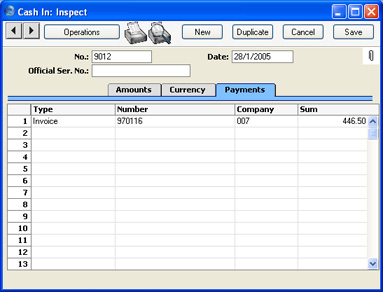
- Tipo
- Pegado Especial
Opciones de posibles entradas
- Utilice este campo para especificar el tipo de transacción de caja. Puede combinar varios tipos en un mismo registro, siempre que todos lo pagos de caja utilicen el mismo Cliente/Proveedor, Persona y Objeto.
- Estas son las opciones disponibles en el registro de Entrada de Caja—
- Entradas de Caja
- Utilice esta opción para registrar un recibo de caja estándar. Ingrese el valor del recibo de caja en el campo de Total.
- El Asiento Contable resultante debitará la Cuenta desde la Forma de Pago y la acreditará desde la Cuenta de Contra Cuenta. Si tiene varias filas con este Tipo, el Asiento tendrá posteos de crédito por separado para cada fila.
- Si está utilizando la opción Asentar IVA de Opciones de Caja, no podrá utilizar la opción 'Entradas de Caja'. En su lugar, deberá ingresar el valor total del recibo de caja en el campo de Total en la solapa 'Montos' y dejar la matriz de la solapa 'Pagos' vacia.
- Factura
- Use esta opción para registrar un recibo de caja contra una Factura aún no pagada. Cuando ingrese el Número de la Factura en el campo Número situado a la derecha (utilizando la función ‘Pegado Especial’), el cliente será colocado en el campo de Empresa, y el monto adeudado estará en el campo de Total. El Cliente y la Dirección también se colocarán en los campos apropiados de la solapa 'Montos'. Si fuera necesario, puede cambiar el monto.
- Puede ingresar varias Facturas en un único registro de Entrada de Caja, no obstante todas deben tener al mismo Cliente. Si el Número del Cliente y el monto que debe no están colocados en los campos de Cliente y Total una vez que ha introducido el Número de Factura, esto se deberá a que el Cliente es distinto al que figura en las filas superiores, o distinto al que ya fue ingresado en la solapa 'Montos'.
- El Asiento Contable resultante debitará la Cuenta desde Forma de Pago y acreditará la Cuenta de Débito de la Factura. Si tiene varias filas con este Tipo, las transacciones tendrán posteos de créditos separados para cada fila. Si está usandola opción Asentar IVA en la opción Manejo Ctas. Ventas, el valor del IVA será debitado desde la Cuenta de Débito y acreditado a la Cuenta de O/P o Cuenta IVA (C/A). El valor IVA será calculado usando el Cód. IVA en la primera fila de la Factura. Este Cód. IVA será visible en la solapa 'Montos'. Si está recibiendo efectivo por varias Facturas en una Entrada de Caja, el Cód. IVA será tomado desde la última Factura que ingrese en la matriz, por tanto tenga cuidado de que el Cód. IVA es el adecuado para todos ellos.
- El recibo de caja será incluído en los informes correspondientes (p.e. En los informes Cuentas por Cobrar, el Estado de Cuenta Corriente Cliente y el Resumen de Facturas Abiertas Cliente).
- Factura/Nota de Crédito Compras
- Utilice esta opción para registrar un recibo de caja contra una Nota de Crédito Compras que aún no haya sido pagada (una “nota de débito”). Esto le será útil cuando ha pagado una Factura de Compra, y luego recibe una nota de débito y una devolución de efectivo. Cuando ingresa el Número de la Factura de Compra original (p.e. no el Número de la nota de débito) en el campo de Número ubicado en la derecha (utilizando ‘Pegado Especial’), el Proveedor será colocado en el campo de Empresa, y el monto que se adeuda será colocado en el campo de Total. El Proveedor y su Dirección también seran asignados a los campos apropiados en la solapa 'Montos'. Si está recibiendo pagos desde varias Facturas de Compras en una sola Entrada de Caja, el Cód. IVA será tomado desde la última Factura de Compra que haya ingresado en la matriz, por tanto tenga cuidado de que el Cód. IVA sea el adecuado para todos.
- Puede ingresar varias Facturas en un único registro de Entrada de Caja, no obstante todas deben tener al mismo Proveedor. Si el Número del Proveedor y el monto que se le debe no están colocados en los campos de Empresa y Total una vez que ha introducido el Número de Factura, esto se deberá a que el Proveedor es distinto al que figura en las filas superiores, o distinto al que ya fue ingresado en la solapa 'Montos'.
- El Asiento Contable resultante debitará la Cuenta desde la Forma de Pago y acreditará la Cuenta Acreedora de la Factura de Compra. Si tiene varias filas con este Tipo, las transacciones tendrán posteos de créditos separados para cada fila.
- El recibo de caja será incluído en los informes correspondientes (p.e. Informe Cuentas por Pagar, el Estado Cuenta Corriente Proveedor y el Resumen Facturas Abiertas Proveedor).
- Reembolsos Personal
- Utilice esta opción para registrar un pago de caja que realice a un miembro del personal. Ingrese el valor del pago de caja en el campo Total. Es necesario que ingrese a la Persona en la solapa 'Montos' antes de que proceda a guardar el registro de Salida de Caja.
- El Asiento Contable resultante debitará la Cuenta desde Forma Pago y acreditará la Cuenta desde registro de Persona (solapa 'Comisiones').
- El pago de caja será incluido en el informe Resumen Periódico Personal en el módulo de Gastos Varios.
- Anticipos
- Utilice esta opción para registrar la emisión de depósitos de caja . Es necesario que también ingrese el Número de Anticipo en el campo de Número, un Cliente en el campo de Empresa, y el valor del depósito en el campo de Total. El Número de Anticipo puede ser un número generado de forma propia, el número asignado al anticipo por el Cliente o, preferiblemente el número de la Orden de Venta por la que se recibe el depósito. El cliente debe ser uno que tenga activada su casilla Permitir Anticipos en la solapa ('Términos')
- No es necesario que utilice un número único como Número de Anticipo. Esto le permite emitir más de un depósito para una Orden de Compra individual. Sin embargo, utilizar el número de Anticipo más de una vez podría ocasionar dificultades de comprensión del informe
Historia de Anticipos, al igual que para vincular un Anticipo en particular a una Factura de Compra utilizando las funciones de ‘Conectar a Anticipo’. Es por ello que probablemente desee utilizar la opción de Forzar Anticipos con Nro. Unico, en la solapa 'Deudores' de la opción Manejo de Cuentas Módulo Ventas. Con esto una vez que se haya utilizado y aprobado un Número de Anticipo, no le será posible volver a utilizarlo.
- El Asiento Contable resultante debitará la Cuenta desde la Forma de Pago y acreditará la Cuenta Anticipos para la Categoría Cliente a la que pertenece el Cliente, o la Cuenta Anticipos en la solapa 'Deudores' de la opción Manejo de Cuentas Ventas. Si está usando la opción Registrar Anticipos IVA desde la opción Manejo Ctas. Ventas, el valor IVA será debitado desde la Cuenta Anticipos IVA desde la misma opción y acreditar el O/P o Cta. IVA. El valor IVA será calculado usando el Cód. IVA en la primera fila de la Orden. Este Cód. IVA será visible en la solapa 'Montos'. Si está recibiendo depósitos caja contra varias Órdenes en una Entrada de Caja, el Cód. IVA será tomado desde la última Orden que ingrese en la matriz, por tanto revise que el Cód. IVA sea el adecuado para todos ellos.
- Cuando genere una Factura para un Anticipo, puede conectar ambos usando la función 'Conectar al Anticipo' en el menú Operaciones de la pantalla Factura. Esto se halla completamente descrito en la página Recibos de Anticipos y Anticipos. El Anticipo se mostrará en el informe Historia de Anticipos del módulo Ventas.
- Revertir Salida de Caja
- Use esta opción para revertir el registro de Salida de Caja.
Estas son las opciones disponibles en el registro de Salida de Caja:
- Salida de Caja
- Use esta opción para registrar un pago en efectivo estándar. Ingrese el valor del pago de caja en el campo Suma.
- El Asiento Contable resultante acreditará la Cuenta desde la Forma de Pago y debitar la Cuenta desde la Contra Cuenta. Si tiene varias filas con este Tipo, la Transacción y tendrá la contabilización de los débitos por cada fila.
- Si está usando la opción Asentar IVA de la opción Opciones de Caja, no podrá usar la opción "Salida de Caja" en este caso. En lugar de ello, deberá ingresar el valor completo del pago de caja al campo Total en la solapa 'Montos' y deja la matriz de la solapa 'Pagos' vacia.
- Factura de Crédito
- Use esta opción para emitir pagos en efectivo para Notas de Crédito. Esto será útil cuando el Cliente haya pagado una Factura y luego se emita una Nota de Crédito y un reembolso del efectivo. Cuando ingrese el Número de la Factura original (i.e. no el Número de la Nota de Crédito) en el campo Número a la derecha (usando 'Pegado Especial'), el Cliente será colocado en el Campo Empresa, y el monto adeudado será llevado al campo Suma. El Cliente y la Dirección aparecerán en los campos adecuados en la solapa 'Montos'. Puede modificar la Suma si es necesario.
- Puede ingresar varias Facturas en un solo registro de Salida de Caja, pero todos deben tener al mismo Cliente. Si el Número de Clte. y monto respectivo no son ingresados en los campos Empresa y Suma al ingresar el Número de Factura, se deberá a que el Cliente es distinto del que está en la fila anterior, o del que se ha ingresado en la solapa 'Montos'.
- El asiento contable resultante acreditará la Cuenta desde la Forma de Pago y debitará la Cuenta Deudores desde la Factura. Si tiene varias fila con este Tipo , la Transacción tendrá filas separadas de débito.
- El pago de efectivo será incluído en todos los informes (por ej. el informe Cuentas por Cobrar, el Estado de Cta. Corriente Cliente y el Resumen Facturas Abiertas Clientes).
- Si necesita contabilizar el IVA desde un reembolso de caja, no podrá usar la opción "Factura de Crédito" aquí. En lugar de ello debería asegurarse de que está usando la opción Reg. IVA Recibos desde la opción Manejo Ctas. Ventas y luego ingresar el reembolso de efectivo en el registro Recibo en el módulo Ventas, usando la Forma de Pago adecuada.
- Factura de Compra
- Use esta opción para registrar pagos de efectivo para Facturas de Compra pendientes. Cuando ingrese el Número de Factura en el campo Número a la derecha (usando 'Pegado Especial'), el Proveedor será colocado en el campo Empresa, y el monto pendiente en el campo Suma. La Dirección y Proveedor serán colocados en los campos correspondientes de la solapa 'Montos'. Puede modificar la Suma si es necesario.
- Puede ingresar varias Facturas de Compra en un solo registro de Entradas de Caja, pero todos deberán ser del mismo Proveedor. Si el Número de Proveedor y monto no son ingresados en los campos Empresa y Suma cuando ingresa el Número de la Factura, esto se deberá a que el Proveedor es distinto al de la fila anterior, o al que ya se ingreso en la solapa $MAILLNK(HW0402CASH_Entering_Amounts_Card,'Montos').
- El Asiento Contable resultante acreditará la Cuenta desde la Forma de Pago y debitará la Cuenta Acreedora desde la Factura. Si tiene varias filas con este Tipo, la transacción tendrá débitos por cada fila.
- El pago en efectivo será incluído en todos los informes adecuadaos (por ej. el informe Cuentas por Pagar, el
Estado Cta. Corriente Proveedor y el Resumen Facturas Abiertas Proveedor.
- Si necesita contabilizar el IVA desde un pago en efectivo, no podrá usar la opción "Factura de Compras". En lugar de ello asegurese de que la opción Reg. IVA Pago este tildada en la opción Manejo Ctas. Ventas y luego ingrese el pago en efectivo en el registro Pago en el módulo Compras, usando la Forma de Pago adecuada.
- Reembolsos Personal
- Use esta opción para registrar pagos en efectivo hechos a un miembro del personal. Ingrese el valor del pago en efectivo en el campo Suma. Debe ingresar la Persona en la solapa 'Montos' antes de guardar el registro Salida de Caja.
- El Asiento Contable resultante acreditarpa la Cuenta desde la Forma de Pago y debitará la Cuenta desde el Registro de la Persona solapa ('Comisiones').
- El pago en efectivo incluiráa al informe
Resumen Periódico Persona en el módulo Gastos Varios.
- Anticipos
- Use esta opción para registrar la emisión de un depósito de efectivo. Deberá también ingresar el Nro.Anticipo en el campo Número, un Proveedor en el campo Empresa, y el valor del depósito en el campo Suma. El Nro. Anticipo puede ser un número que genere independientemenete, el número asignado al anticipo por el Cliente o, preferiblemente, el número de la Orden de Compra para la cual se ha emitido el depósito. El Proveedor deberá tener tildada la casilla Permitir Anticipo en la solapa
('Términos').
- No es necesario usar un único número con Nro. Anticipo. Esto le permitirá emitir más de un depósito para la misma Orden de Compras. No obstante, usar un Nro. Anticipo más de una vez hará que sea difícil comprender el informe Historia de Anticipos, y será difícil igualmente vincular un Anticipo en particular a una Factura de Compra usando la función 'Conectar a Anticipo'. Por tanto es posible que desee usar la opción Forzar Único Nro. Anticipo, en la solapa 'Acreedores' de la opción Manejo Ctas. Compras. Ello implicará que una vez que se ha usado un Nro. Anticipo en un Anticipo aprobado, no podrá usarlo de nuevo.
- El Asiento resultante acreditará la Cuenta desde la Forma de Pago y debitará la Cuenta Anticipos Acreedores del registro Cliente para la Solapa ('Cuentas' )del Proveedor, la Cuenta Anticipos Acreedores de la Categoría Cliente a la que el Proveedor Pertenece, o la Cuenta Anticipos en la solapa 'Acreedores' de la opción Manejo de Cuentas Compras.
- Cuando genera una Factura de Compra que va a tener un Anticipo, puede conectar ambos usando la función 'Conectar Anticipo' desde el menú Operaciones en la pantalla Factura. Esto se encuentra totalmente descrito en la página Pagos Anticipos y Anticipos. El Anticipo se mostrará en el informe Historia de Anticipos del módulo Compras.
- Si necesita contabilizar el IVA desde un depósito de efectivo, no podrá usar la opción "Anticipos" aquí. En lugar de ello deberá asegurarse de que esta usando la opción Reg. IVA Anticipo en la opción Manejo Ctas. Compras y luego ingresar el recibo de efectivo en el registro Pagos del módulo Compras usando la Forma de Pago adecuada.
- Revertir Entrada de Caja
- Use esta opción para revertir registros de Entrada de Caja Previos.
- La lista de 'Pegado Especial' adjunta al campo Número varia dependiendo que se haya ingresado en el mismo.
- Número
- Pegado Especial
Abrir, Facturas aprobadas de Compras o Ventas
- Si el Tipo (anterior) es Factura o Nota/Factura Crédito (en un registro de Entrada de Caja), o Factura de Compra o Factura de Crédito (en un registro Salida de Caja), ingrese el Nro. Factura de Compras o Ventas de la Factura que se pagará. Cuando presione Tab o la tecla Enter, el Nro. de Cliente o Proveedor aparecerán en el campo Empresa, y el monto a pagar será ingresado en el campo Suma.
- Puede ingresar varias Facturas en una única transacción de caja, pero deberán usar el mismo Cliente o Proveedor. Si el Nro. Cliente o Proveedor y el Monto no son ingresados en los campos de Empresa y Suma cuando ingresa el Nro. Factura, se deberá a que el Cliente o Proveedor es distinto al de la fila anterior, o al que se ingresó en la solapa 'Montos'.
- Si el Tipo es Anticipo, debe ingresar el Nro. Anticipo.El Nro. Anticipo puede ser un número que genere independientemenete, el número asignado al anticipo por el Cliente o, preferiblemente, el número de la Orden de Compra para la cual se ha emitido el depósito. El Proveedor deberá tener tildada la casilla Permitir Anticipo en la solapa
('Términos').
- No es necesario usar un único número con Nro. Anticipo. Esto le permitirá emitir más de un depósito para la misma Orden de Compras. No obstante, usar un Nro. Anticipo más de una vez hará que sea difícil comprender el informe Historia de Anticipos, y será difícil igualmente vincular un Anticipo en particular a una Factura de Compra usando la función 'Conectar a Anticipo'. Por tanto es posible que desee usar la opción Forzar Único Nro. Anticipo, en la solapa 'Deudores' de la opción Manejo Ctas. Vtas. (en caso de una Entrada de Caja), y en la solapa 'Acreedores' en opciones Manejo Cta. Compras (en el caso de una Salida de Caja). Esto implicará que una vez que el Nro. Anticipo haya sido usado en un Pago aprobado, no podrá utilizarlo de nuevo.
- Empresa
- Una vez que haya ingresado la Factura de Compras o Ventas en el campo Nro., el Cliente o Proveedor se mostrarán en este campo. Esto no podrá ser modificado.
- Si el Tipo es Anticipo, deberá especificar el Cliente desde el cual se recibirán los depósitos de efectivo o el Proveedor al cual son emitidos.
- Suma
- Ingrese el valor del pago en efectivo, incluyendo el IVA si es necesario. Al añadir filas a la solapa 'Pagos' los campos Total y Neto en la solapa 'Montos' serán actualizados automáticamente.
|
